Comment résoudre ce problème si nous sommes bloqués sur l’iPad ?
Il est courant de se retrouver bloqué sur iPad ou iPhone. Il y a des moments où les gens définissent des codes d’accès stricts sur leurs appareils iOS afin de le garder en sécurité. Néanmoins, cela se retourne assez souvent lorsqu’ils oublient le même mot de passe. Si votre iPad est verrouillé, ne vous inquiétez pas. Nous sommes là pour vous aider. Dans cet article, nous vous familiariserons avec différentes solutions pour résoudre le problème de verrouillage de l’iPad.
Partie 1 : Comment débloquer l’iPad en 1 clic ?
Chaque fois que je suis verrouillé hors de mon iPad, je prends l’aide de DrFoneTool – Déverrouillage d’écran (iOS).Vous pouvez également utiliser l’outil pour résoudre divers problèmes liés à votre appareil, tels que l’iPhone désactivé, l’appareil bloqué en mode de récupération, l’écran qui ne répond pas, etc. L’outil est compatible avec toutes les principales versions d’iOS et offre un taux de réussite élevé. Le seul inconvénient est que vos données seront effacées après avoir utilisé cet outil pour déverrouiller votre iPad.

DrFoneTool – Déverrouillage d’écran (iOS)
Supprimez l’écran de verrouillage de l’iPhone/iPad sans tracas.
- Processus de déverrouillage simple et par clic.
- Qu’il s’agisse d’iPad, d’iPhone ou d’iPod, déverrouillez le code d’accès de l’écran en douceur.
- Aucune compétence technique requise pour utiliser cet outil de déverrouillage
- Entièrement compatible avec les derniers iPhone X, iPhone 8 (Plus) et toutes les versions iOS.
Si vous êtes verrouillé sur iPad, suivez simplement ces étapes :
1. Téléchargez et lancez DrFoneTool – Screen Unlock (iOS) sur votre ordinateur et sélectionnez l’option ‘Screen Unlock’ sur l’écran d’accueil.

2. Maintenant, connectez votre iPad au système et attendez que l’application le reconnaisse automatiquement. Ensuite, DrFoneTool détectera les détails de base liés à l’appareil afin que vous puissiez télécharger son firmware. Cliquez sur le bouton ‘Démarrer’ après avoir vérifié toutes les informations.

Remarque : Si l’appareil n’est pas reconnu par DrFoneTool, suivez les instructions à l’écran pour configurer votre téléphone en mode DFU.

3. Attendez un moment pendant que l’application télécharge le micrologiciel correspondant de l’appareil. Une fois cela fait, vous obtiendrez l’invite suivante.

4. Assurez-vous et confirmez en tapant ‘000000’ car pour résoudre le problème de verrouillage de l’iPad, les données de votre appareil seront supprimées.

5. Après avoir confirmé votre choix, cliquez sur le bouton ‘Déverrouiller’ pour lancer le processus.
6. Vous pouvez attendre un moment car DrFoneTool résoudra le problème de verrouillage de l’iPad. À la fin, vous serez averti par une invite.

Une fois le processus terminé avec succès, vous pouvez retirer votre appareil du système. Chaque fois que je suis verrouillé hors de mon iPad, je suis le même exercice pour obtenir des résultats productifs.
Partie 2 : Comment effacer l’appareil avec iTunes lorsque l’iPad est verrouillé ?
Si vous êtes un utilisateur régulier d’iTunes, vous devez déjà être au courant de ce correctif. Idéalement, vous devriez suivre cette technique lorsque votre appareil n’est pas lié à Find My iPad ou que vous n’avez pas accès à un outil comme DrFoneTool. Cela supprimera le contenu actuel de votre appareil et le restaurera. Lorsque mon iPad est verrouillé, je ne suis cette technique que lorsque j’ai une sauvegarde iTunes précédente.
1. Lancez une version mise à jour d’iTunes sur votre système et connectez-y votre iPad.
2. Une fois votre iPad détecté, sélectionnez-le dans la section des appareils.
3. Accédez à la page ‘Résumé’ de votre iPad et cliquez sur l’option ‘Restaurer l’iPad’ dans le panneau de droite.
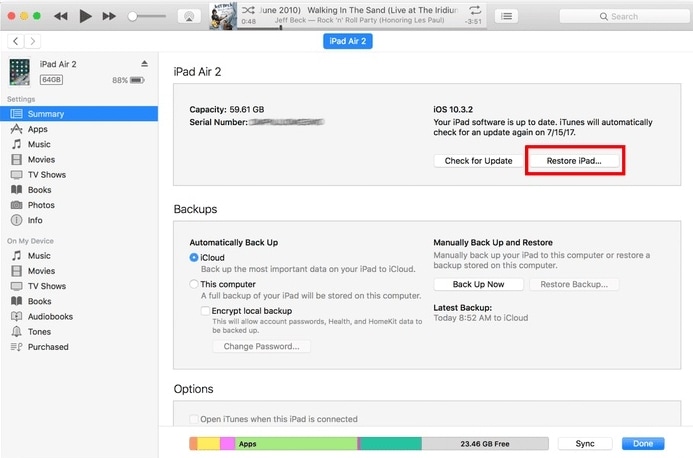
4. Acceptez le message contextuel et attendez un moment pendant que votre iPad sera restauré.
Puisqu’il restaurera votre iPad à ses paramètres par défaut, tout le contenu enregistré aura disparu. Néanmoins, votre iPad verrouillé sera résolu car votre appareil démarrera sans verrouillage.
Partie 3 : Effacer l’iPad avec Localiser mon iPad lorsque l’iPad est verrouillé
Si votre iPad est activé avec le service Localiser mon iPhone/iPad, vous pouvez réinitialiser votre appareil à distance. Le service est également utilisé pour localiser un appareil perdu ou volé. Inutile de dire que cela réinitialisera votre appareil aux paramètres par défaut en supprimant ses données. De plus, cela ne fonctionnera que si votre appareil est lié au service Find my iPad. Si vous avez été bloqué sur iPad, vous pouvez simplement suivre ces étapes :
1. Accédez au site Web d’iCloud et connectez-vous en utilisant les mêmes informations d’identification que celles associées à votre iPad.
2. Après avoir accédé à votre page d’accueil iCloud, sélectionnez le service Rechercher un iPhone/iPad.
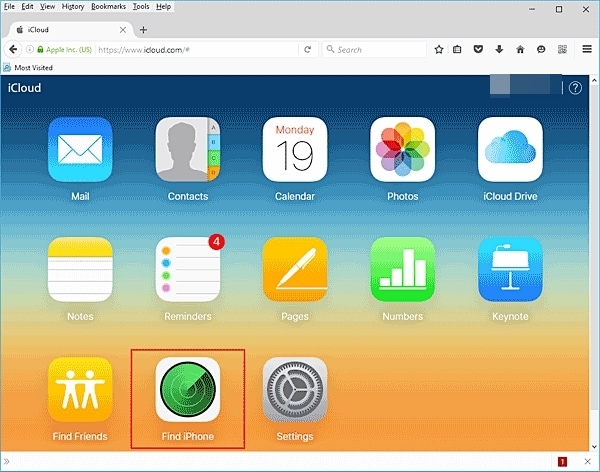
3. Cliquez simplement sur l’option ‘Tous les appareils’ pour obtenir une liste de tous les appareils liés à votre compte Apple.
4. Sélectionnez votre iPad dans la liste.
5. À partir de là, vous pouvez choisir de localiser l’appareil, de le faire sonner ou de l’effacer. Choisissez l’option ‘Effacer l’iPad’ pour réinitialiser votre appareil.
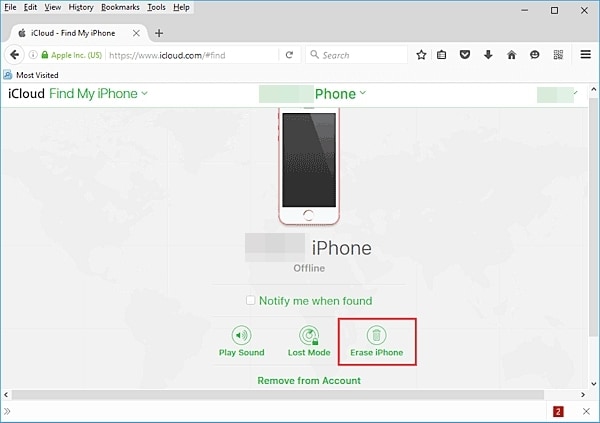
Confirmez votre choix et attendez un moment car votre iPad sera restauré. Il sera redémarré sans écran de verrouillage, résolvant le problème de verrouillage de l’iPad.
Partie 4 : Effacer l’iPad en mode de récupération lorsqu’il est verrouillé hors de l’iPad
Chaque fois que je suis verrouillé hors de mon iPad, je m’abstiens généralement de suivre une approche drastique comme mettre l’appareil en mode de récupération. Puisqu’il restaurera l’appareil, toutes vos données et paramètres enregistrés auront disparu. Par conséquent, vous ne devez suivre cette méthode que si vous disposez déjà d’une sauvegarde de votre appareil sur iTunes ou iCloud. Néanmoins, vous pouvez résoudre le problème de verrouillage de l’iPad en suivant ces instructions :
1. Pour commencer, assurez-vous que votre iPad est éteint.
2. Maintenant, vous devez mettre votre iPad en mode de récupération. Pour ce faire, appuyez simultanément sur les boutons Accueil et Alimentation de votre appareil et maintenez-les enfoncés.
3. Continuez à appuyer sur les deux boutons pendant 10 secondes supplémentaires jusqu’à ce que le logo Apple s’affiche à l’écran. Maintenant, relâchez le bouton d’alimentation tout en maintenant le bouton d’accueil enfoncé.

4. Lancez une version mise à jour d’iTunes sur votre système et connectez-y votre appareil.
5. En un rien de temps, iTunes détectera que votre iPad est en mode de récupération et affichera le message contextuel correspondant.
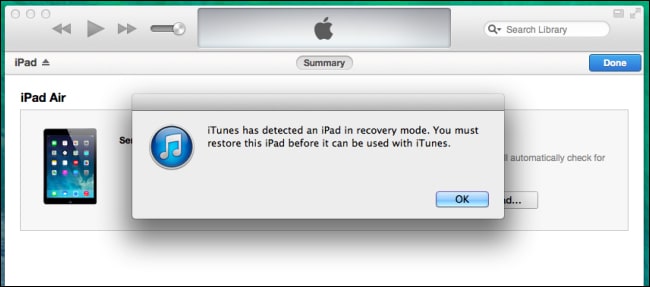
6. Acceptez simplement le message et restaurez votre appareil.
Après un certain temps, votre iPad redémarrera sans écran de verrouillage.
En suivant ces méthodes, vous serez en mesure de résoudre le problème de verrouillage de l’iPad à coup sûr. Chaque fois que mon iPad est verrouillé, je prends l’aide de DrFoneTool – Screen Unlock (iOS). Il s’agit d’une application facile à utiliser et très fiable qui vous aidera à résoudre le problème du verrouillage de l’iPad en quelques secondes. De plus, il peut également être utilisé pour résoudre plusieurs autres problèmes liés à un appareil iOS.
Derniers articles

